Le serveur lame B460 M4 échoue à la découverte après un remplacement de carte mère
Options de téléchargement
-
ePub (928.6 KB)
Consulter à l’aide de différentes applications sur iPhone, iPad, Android ou Windows Phone -
Mobi (Kindle) (458.1 KB)
Consulter sur un appareil Kindle ou à l’aide d’une application Kindle sur plusieurs appareils
Langage exempt de préjugés
Dans le cadre de la documentation associée à ce produit, nous nous efforçons d’utiliser un langage exempt de préjugés. Dans cet ensemble de documents, le langage exempt de discrimination renvoie à une langue qui exclut la discrimination en fonction de l’âge, des handicaps, du genre, de l’appartenance raciale de l’identité ethnique, de l’orientation sexuelle, de la situation socio-économique et de l’intersectionnalité. Des exceptions peuvent s’appliquer dans les documents si le langage est codé en dur dans les interfaces utilisateurs du produit logiciel, si le langage utilisé est basé sur la documentation RFP ou si le langage utilisé provient d’un produit tiers référencé. Découvrez comment Cisco utilise le langage inclusif.
À propos de cette traduction
Cisco a traduit ce document en traduction automatisée vérifiée par une personne dans le cadre d’un service mondial permettant à nos utilisateurs d’obtenir le contenu d’assistance dans leur propre langue. Il convient cependant de noter que même la meilleure traduction automatisée ne sera pas aussi précise que celle fournie par un traducteur professionnel.
Contenu
Introduction
Ce document décrit deux échecs de détection possibles qui peuvent se produire lors du remplacement d'une carte mère B460 M4 et de leurs solutions respectives.
Conditions préalables
Conditions requises
Ce document suppose des connaissances sur UCS B460 M4 et UCS Manager (UCSM).
Components Used
- Serveur lame B460 M4
- UCS Manager
- Microprogramme 2.2(3b)
Fond
Le serveur B460 M4 se compose de deux modules lame M4 évolutifs (B260 M4) et d'un connecteur évolutif qui relie les deux modules lames et leur permet de fonctionner comme un seul serveur. Le module lame situé en bas est le ” maître “ et le module lame situé en haut est l'esclave “. ”
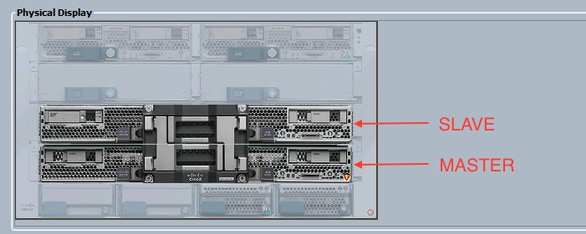
Problèmes de détection
Échec de la détection à 3 % - Incompatibilité du micrologiciel
Dans ce scénario d'échec, la découverte échoue à 3 % avec une incompatibilité de version du microprogramme CIMC Remote Invocation Description Aggregate Blade. Activez la même version de microprogramme sur les deux modules CIMC comme indiqué dans la figure ci-dessous. Cela peut se produire en raison du fait que la carte mère de remplacement ou le module lame possède un microprogramme différent de celui du serveur B460 M4 préexistant.
Note: L'exemple ci-dessous montre une non-correspondance dans le micrologiciel CIMC, mais le même processus s'applique aux micrologiciels CIMC, BIOS et contrôleur de carte qui ne correspondent pas.
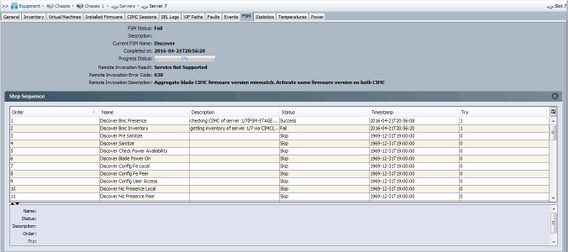
L'état général sera Échec de la découverte comme indiqué dans la figure ci-dessous.

Vous pouvez vérifier le micrologiciel inadapté à partir de la ligne de commande (CLI), comme indiqué ci-dessous. Dans le résultat ci-dessous, le premier CIMC est le maître et le second est l'esclave.
UCS-A# show system firmware expand detail
Server 7:
CIMC:
Running-Vers: 2.2(3b)
Package-Vers:
Update-Status: Ready
Activate-Status:
Startup-Vers:
Backup-Vers: 2.2(3a)
Bootloader-Vers: 2.2(3b).33
CIMC:
Running-Vers: 2.2(3a)
Package-Vers:
Update-Status: Ready
Activate-Status:
Startup-Vers:
Backup-Vers: 2.2(3b)
Bootloader-Vers: 2.2(3a).33
CIMC:
Running-Vers: 2.2(3b)
Package-Vers: 2.2(3b)B
Update-Status: Ready
Activate-Status: Ready
Startup-Vers: 2.2(3b)
Backup-Vers: 2.2(3b)
Bootloader-Vers: 2.2(3b).33
Solution
Afin de récupérer de ceci, suivez les étapes ci-dessous.
1) Accédez à Équipement > Châssis > Châssis # > Serveurs > Serveur # > Microprogramme installé.
2) Cliquez avec le bouton droit sur le composant qui doit être mis à jour (par exemple BIOS, contrôleur CIMC) et sélectionnez Mettre à jour le micrologiciel. Dans cet exemple, le contrôleur CIMC sera mis à jour en 2.2(3b).
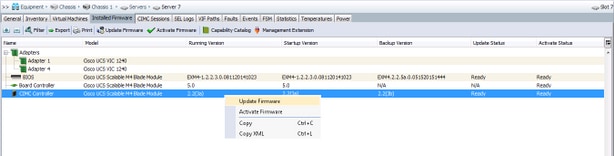
3) Sélectionnez le micrologiciel correct, la case Forcer et cliquez sur Appliquer.

Astuce : S'il n'est pas clair quelle version doit être sélectionnée dans la liste déroulante, l'administrateur du serveur peut accéder à Equipment > Firmware Management > Packages, développer ucs-k9-bundle-b-series.VERSION.B.bin et rechercher « ucs-EXM4 ». Il y aura trois composants : bios (BIOS), brdprog (contrôleur de carte) et cimc (contrôleur CIMC).
Astuce : Étant donné que le microprogramme du contrôleur de carte ne peut pas être rétrogradé, si la carte mère de remplacement est fournie avec une version du microprogramme du contrôleur de carte qui n'est présente dans aucun des packages de la gamme de lames présents dans le domaine, l'administrateur réseau peut télécharger un package de la gamme de lames qui contient la version du microprogramme du contrôleur de carte nécessaire. Afin de vérifier quel package de série de lames contient le micrologiciel nécessaire, consultez le document Contenu de l'offre groupée de version pour Cisco UCS Manager.
4) Surveillez l'onglet Firmware installé et attendez que les colonnes Update Status et Activate Status passent à Ready et que la colonne Backup Version change pour le micrologiciel correct.
Conseil : l'administrateur du serveur peut surveiller l'état de la mise à jour à partir de Equipment > Chassis > Chassis # > Servers > Server # > Inventory tab > CIMC tab > Update Status
5) Cliquez avec le bouton droit de la souris sur ce même composant et sélectionnez Activer le micrologiciel. Sélectionnez à nouveau le micrologiciel correct, la case Forcer et cliquez sur Appliquer.
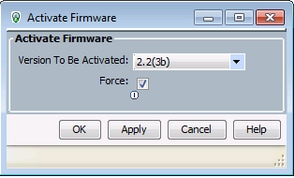
6) La colonne Activate Status de l'onglet Installed Firmware changera d'état et finira par revenir à Ready.
7) L'état général de l'onglet Général passe à Inaccessible pendant le redémarrage du serveur. Il doit ensuite passer à Discovery et passer par le processus de découverte.
Échec de la détection à 5 % - incompatibilité du micrologiciel du contrôleur de carte
Avis : Dans ce scénario d'échec, la découverte échoue à 5 % avec une incompatibilité de version du microprogramme du contrôleur de carte lame Remote Invocation DescriptionAggregate. Activez la même version du micrologiciel sur les deux contrôleurs de carte, comme le montre la figure ci-dessous. Cela peut se produire en raison du fait que la carte mère de remplacement ou le module lame possède un microprogramme différent de celui du serveur B460 M4 préexistant.
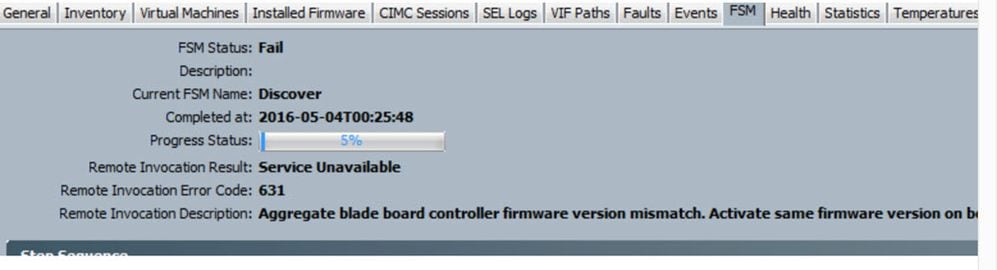
Vous pouvez vérifier le micrologiciel inadapté à partir de la ligne de commande (CLI), comme indiqué ci-dessous. Dans le résultat ci-dessous, le premier contrôleur de carte est le maître et le second est l'esclave.
srini-2gfi-96-b-A /chassis/server # show firmware board controller detail Server 2/7: Board Controller: Running-Vers: 2.0 <<<< Package-Vers: 2.2(7.156)B Activate-Status: Ready Board Controller: ( Master) Running-Vers: 2.0 <<<< Package-Vers: Activate-Status: Board Controller: ( Slave) Running-Vers: 1.0 <<<< Package-Vers: Activate-Status:
Solution
Pour récupérer, procédez comme suit :
| Étape 1 |
Dans le volet de navigation, cliquez sur l'onglet Équipement. |
| Étape 2 |
Dans l'onglet Équipement, cliquez sur le noeud Équipement. |
| Étape 3 |
Dans le volet de travail, cliquez sur l'onglet Firmware Management. |
| Étape 4 |
Dans l'onglet Installed Firmware, cliquez sur Activate Firmware. L'interface utilisateur de Cisco UCS Manager ouvre la boîte de dialogue Activer le micrologiciel et vérifie les versions du micrologiciel pour tous les terminaux du domaine Cisco UCS. Cette étape peut prendre quelques minutes, selon le nombre de châssis et de serveurs |
| Étape 5 |
Dans la liste déroulante Filtre de la barre de menus de la boîte de dialogue Activer le micrologiciel, sélectionnez Contrôleur de carte. L'interface utilisateur graphique de Cisco UCS Manager affiche tous les serveurs disposant de contrôleurs de carte dans la boîte de dialogue Activer le micrologiciel. |
| Étape 6 |
Pour le contrôleur de carte, vous voulez mettre à jour, sélectionnez la version maximale/la plus grande dans la liste déroulante Version de démarrage. (Remarque: les déclassements ne sont pas possibles ; toujours sélectionner la version la plus élevée à activer) |
| Étape 7 |
Click OK. |
| Étape 8 |
(Facultatif)Vous pouvez également utiliser l'option Forcer l'activation du contrôleur de carte mère pour mettre à jour la version du micrologiciel lorsque vous mettez à niveau des processeurs avec différentes architectures. Par exemple, lorsque vous effectuez une mise à niveau de Sandy Bridge vers des processeurs Ivy Bridge. |
Échec de la découverte à 7 % - Incompatibilité du processeur
Dans ce scénario d'échec, la détection échoue à 7 % avec Remote Invocation Description Pre-boot Hardware config fail - Examinez les résultats de POST/diagnostic comme indiqué dans la figure ci-dessous.
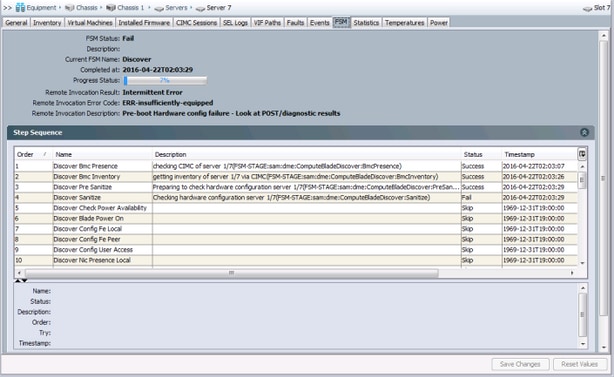
L'état général de l'onglet Général sera Échec du calcul.
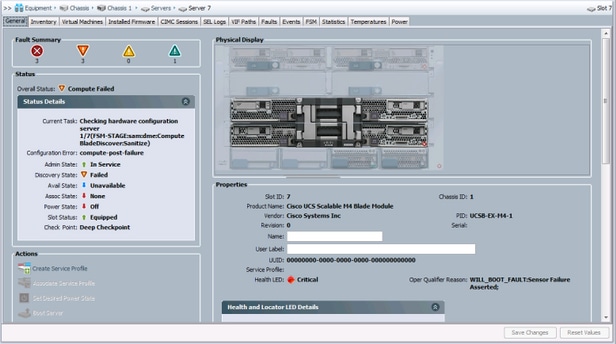
Vous pouvez vérifier les résultats du POST en cliquant sur Afficher les résultats du post sous Actions dans l'onglet Général. La figure ci-dessous montre que le problème est dû à une non-correspondance du processeur.
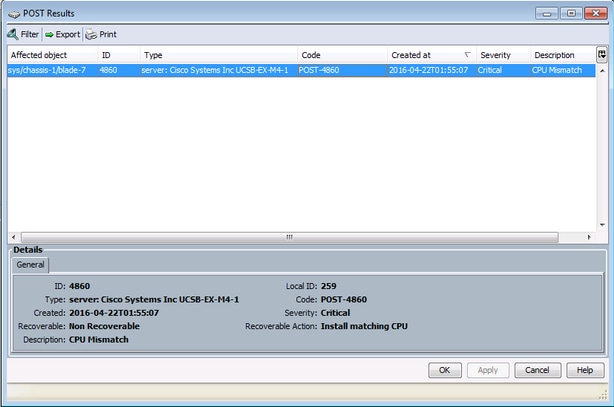
Solution
Si le matériel correspond entre les deux modules lames, cela peut être dû aux informations mises en cache sur le serveur. Une demande d'amélioration (CSCuv27099) existe pour effacer les informations mises en cache d'UCS Manager (UCSM). L'administrateur du serveur peut également contacter le centre d'assistance technique Cisco (TAC) pour obtenir une solution de contournement.
Contribution d’experts de Cisco
- Felipe de MelloTechnical Leader - CX
- Yogesha MGTechnical Leader - CX
- Srinivas VallurupalliTechnical Leader - Engineering
Contacter Cisco
- Ouvrir un dossier d’assistance

- (Un contrat de service de Cisco est requis)
 Commentaires
Commentaires